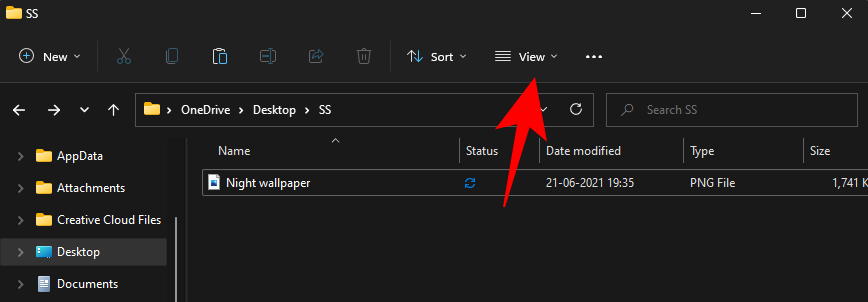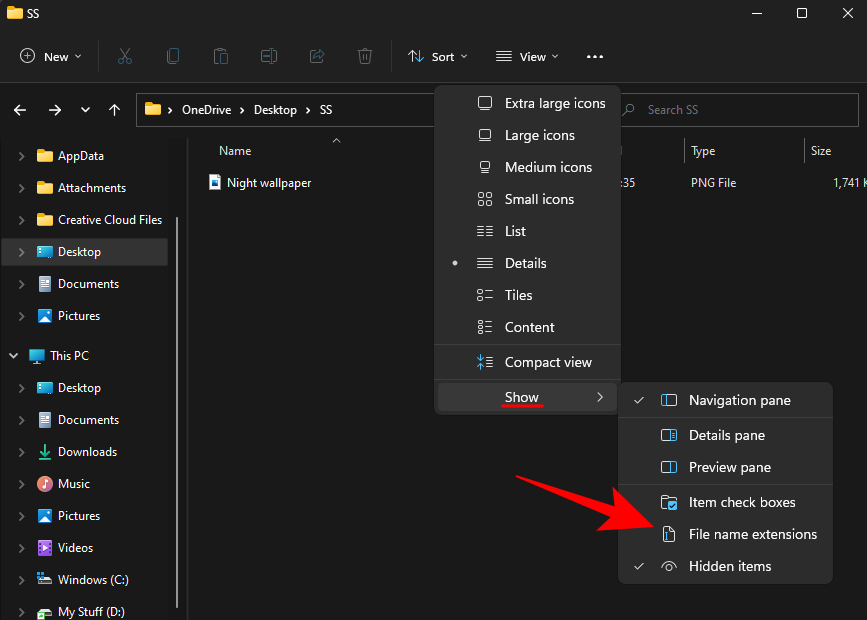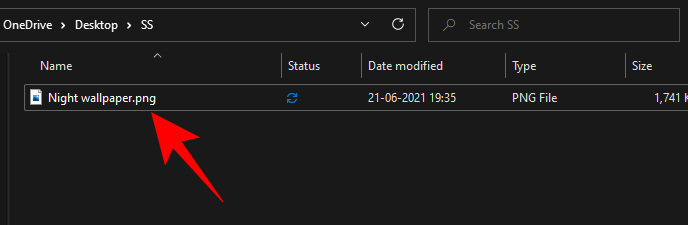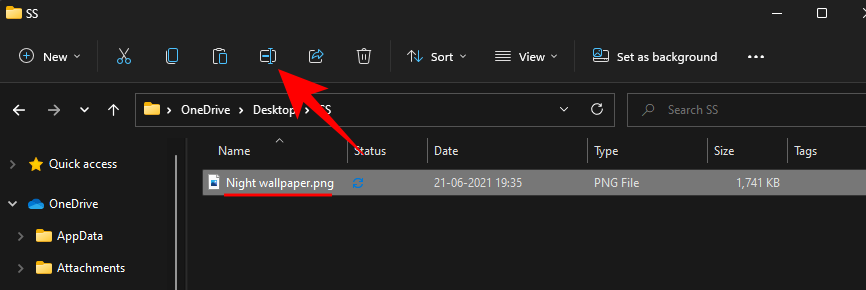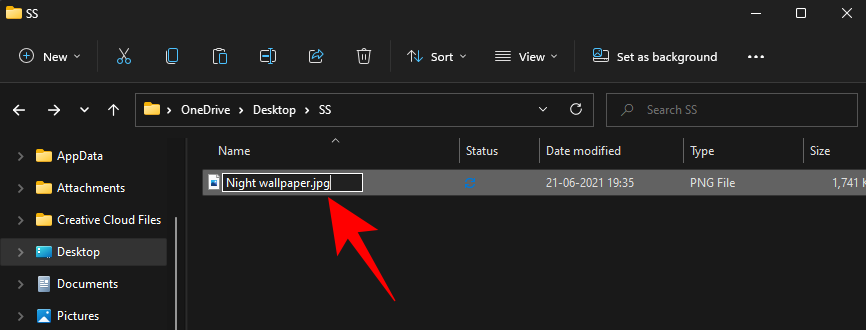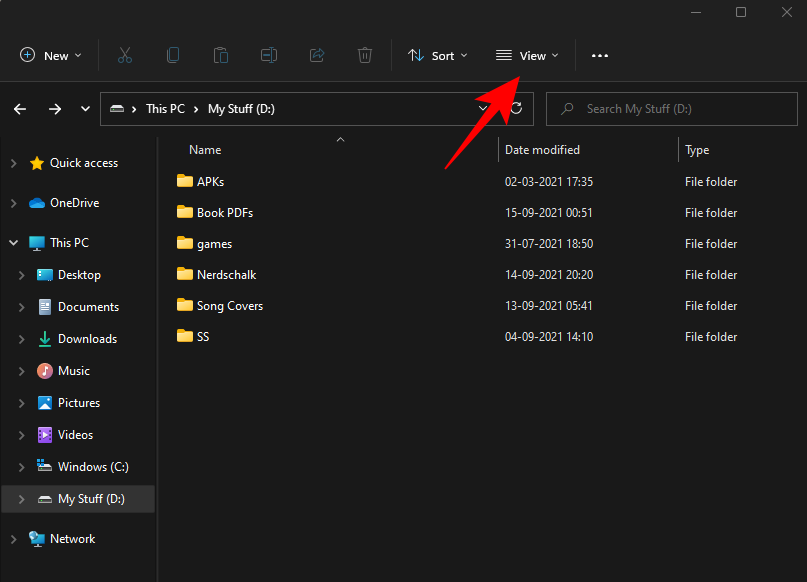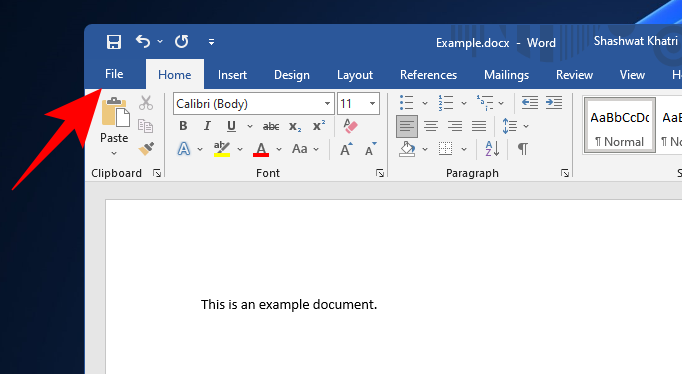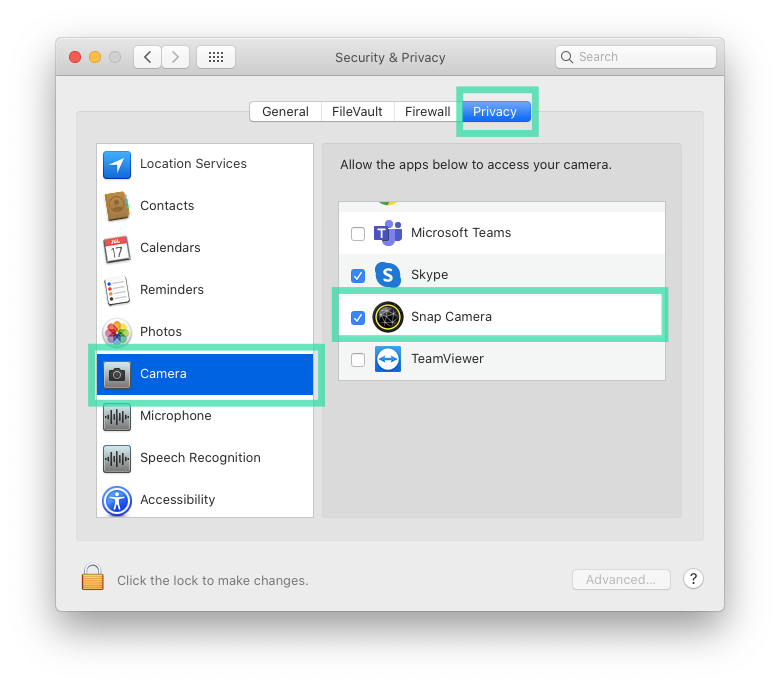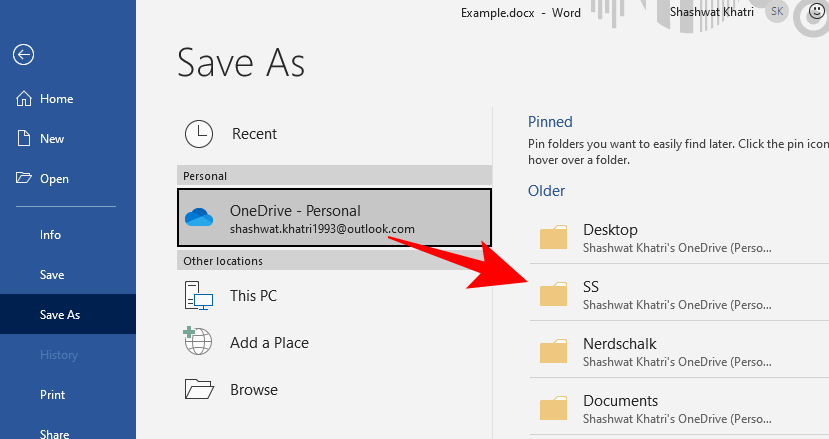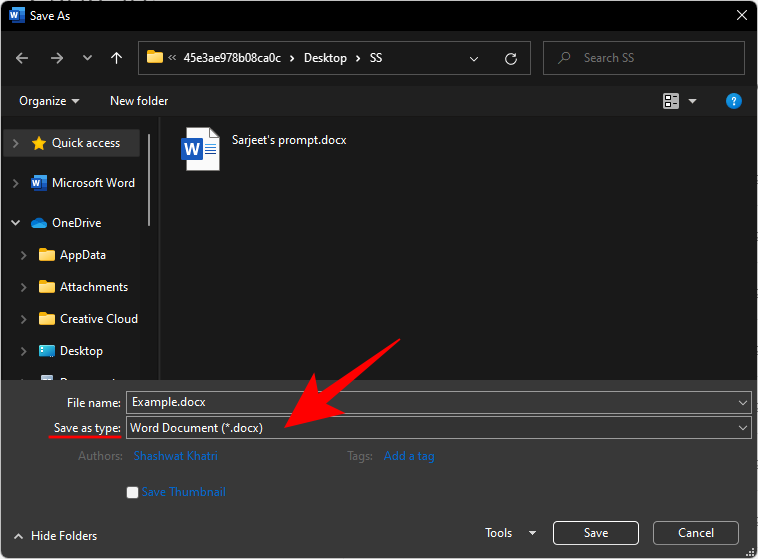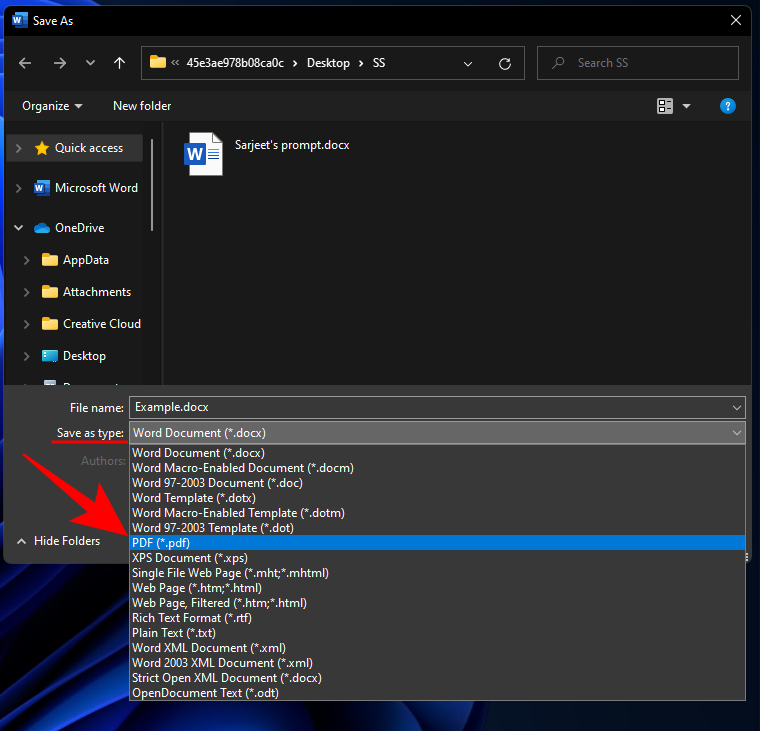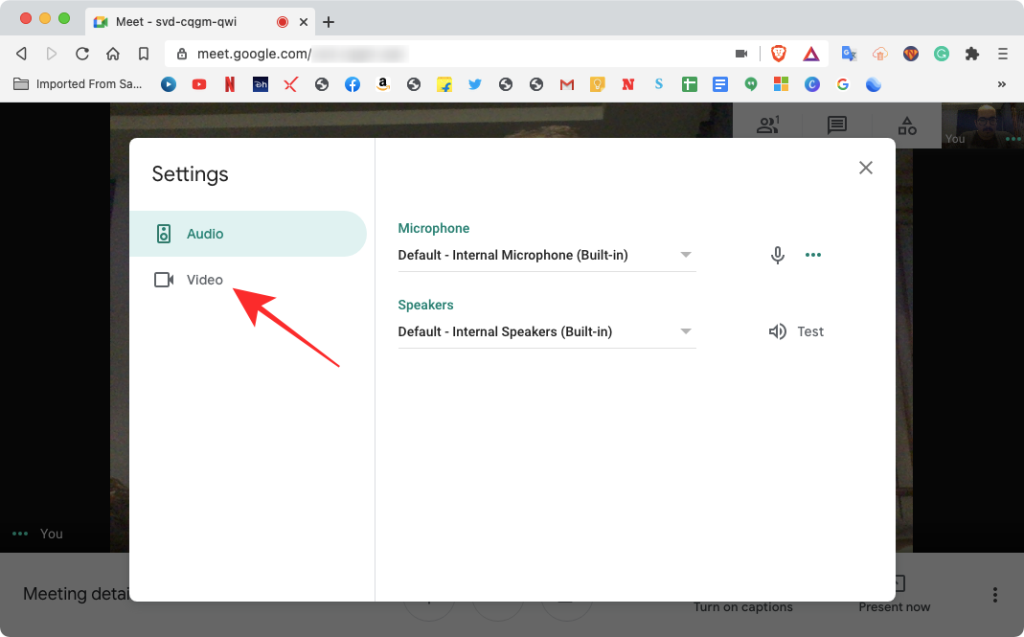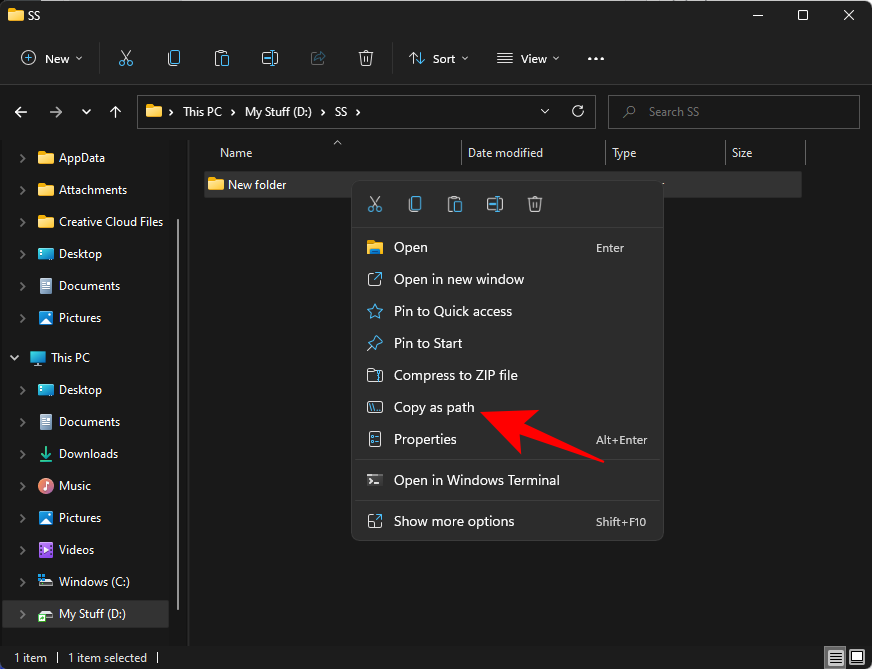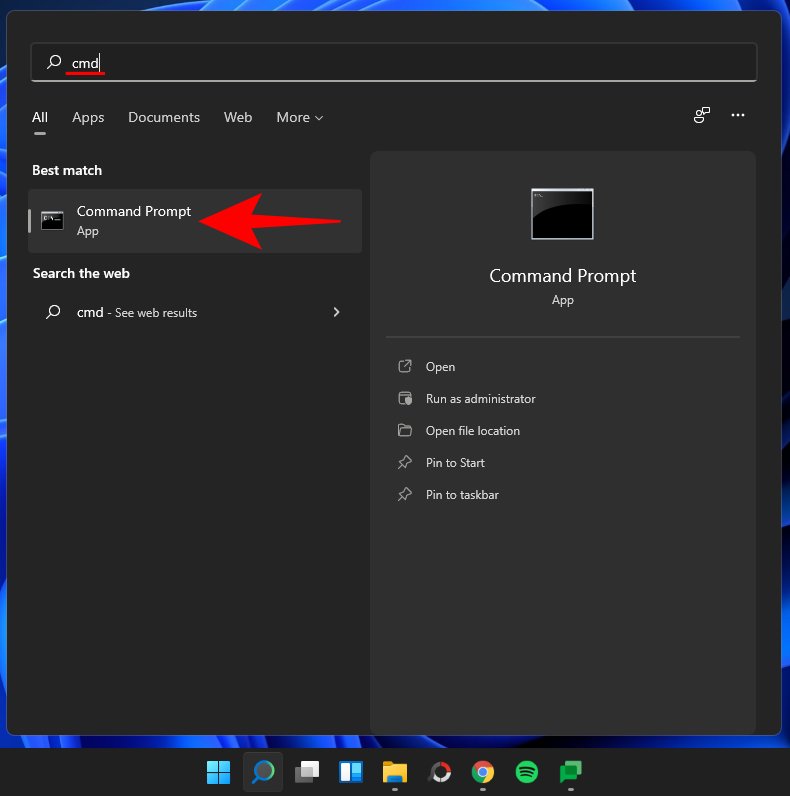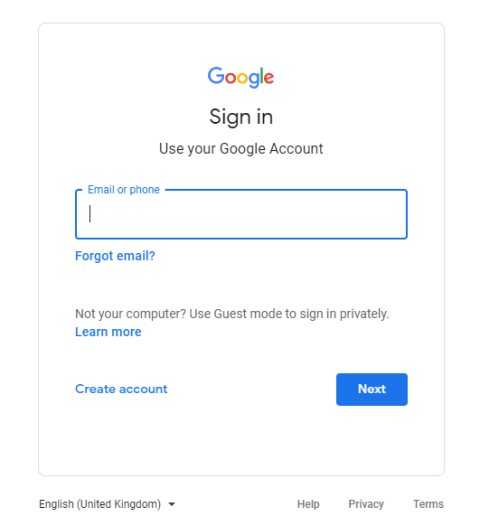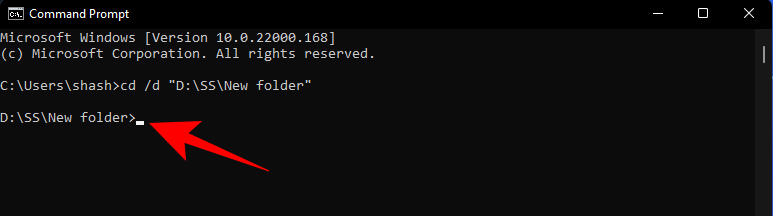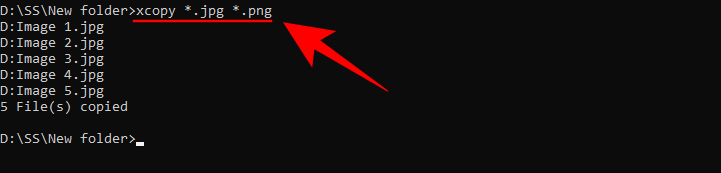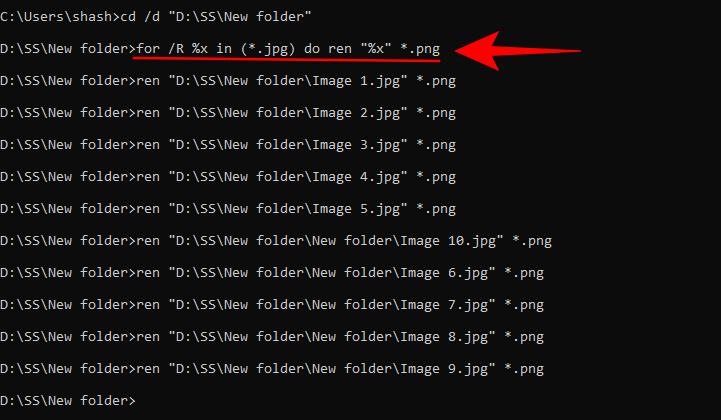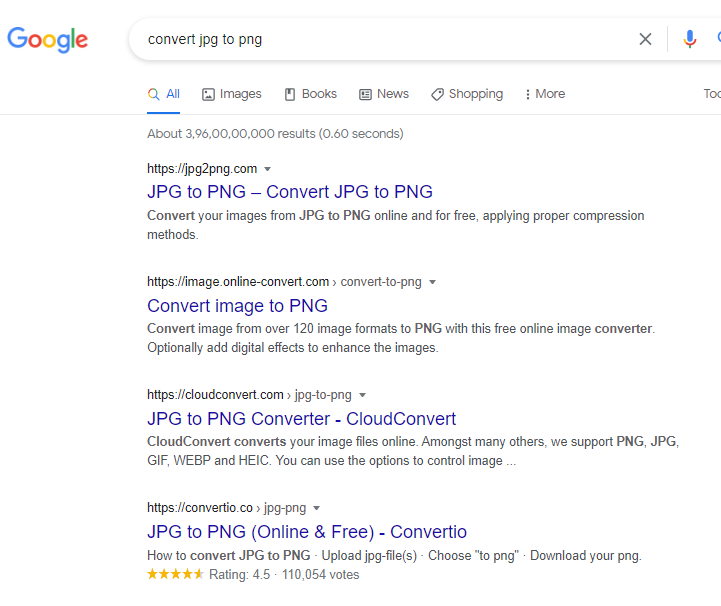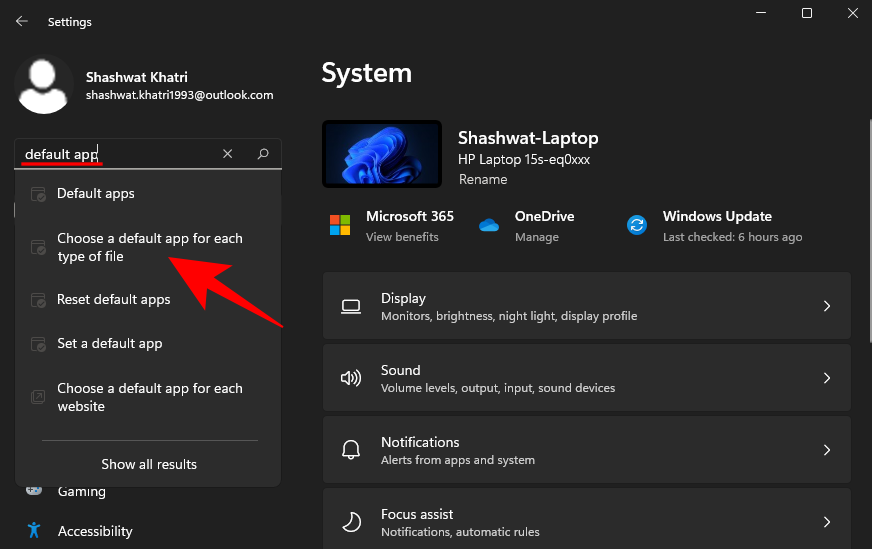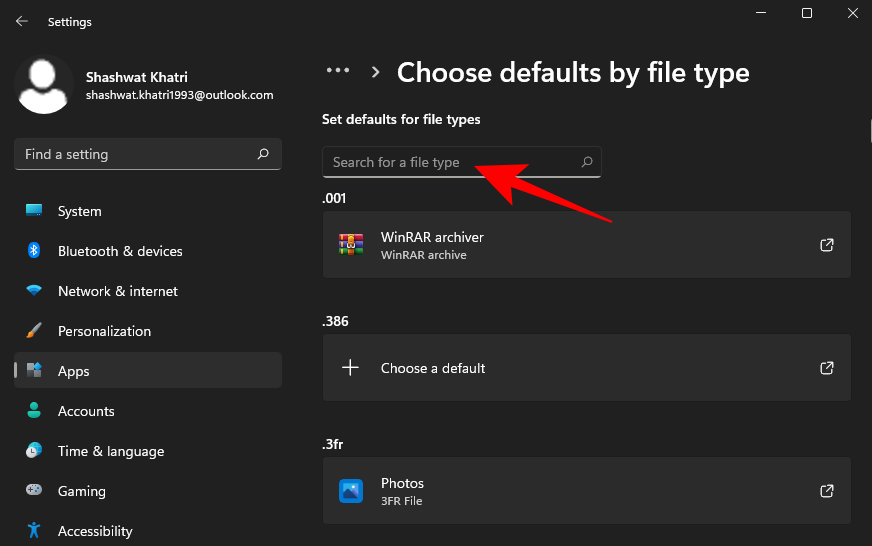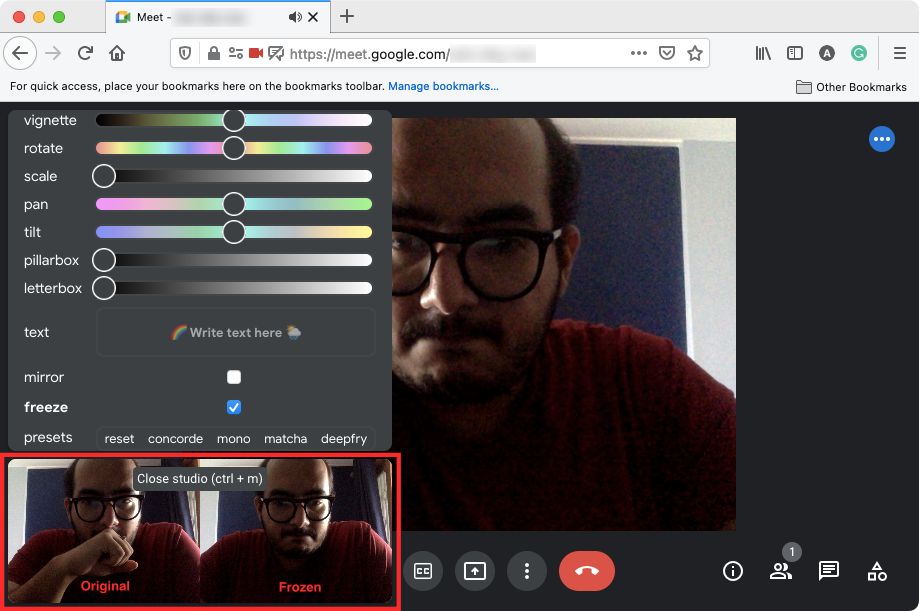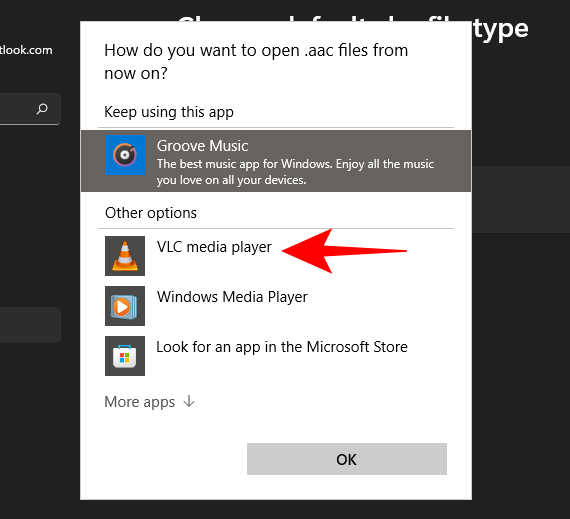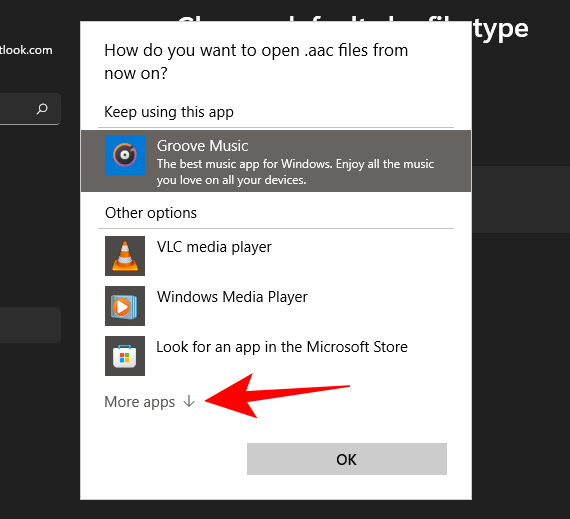Skráargerðir eða skráarendingar hjálpa Windows að bera kennsl á öppin og hugbúnaðinn sem þarf til að opna þau. Þetta eru MP3 myndir heimsins, DOCX, JPG, TXT og hundruð annarra skráarsniða sem tölvan þín getur þekkt. Og það er óhætt að segja að ef tölvan þín þekkir skrá hefur hún skráargerð.
En stundum gætirðu viljað breyta framlengingu skráar, til dæmis, til að láta Windows opna hana með öðru forriti. Jæja, hér er allt sem þú þarft að vita um að breyta skráargerð í Windows 11.
Innihald
Hvernig á að breyta skráargerð í Windows 11
Það eru nokkrar leiðir til að breyta skráargerð í Windows 11. Þú getur líka breytt skráargerð margra skráa með nokkrum skipunum. Við skulum skoða allar þessar leiðir sérstaklega svo þú getir auðveldlega flakkað í gegnum þær í nákvæmlega þínum tilgangi.
Tengt: Hvernig á að hreinsa pláss á Windows 11
Aðferð #01: Notkun Endurnefna
Einfaldasta leiðin til að breyta skráargerð er með því að endurnefna skrána sjálfa. En áður en við byrjum verður þú að hafa skráarviðbæturnar virkjaðar í möppuvalkostunum 'Skoða'. Ef þú hefur það nú þegar virkt skaltu sleppa þessum hluta. Fyrir alla aðra, hér er hvernig á að gera það:
Ýttu á Win + Etil að opna File Explorer og smelltu á Skoða .
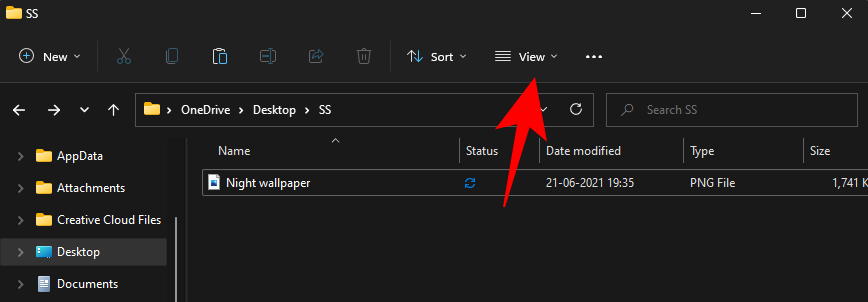
Veldu síðan Sýna og smelltu svo á skráarnafnaviðbætur þannig að hak er sett við hliðina á henni.
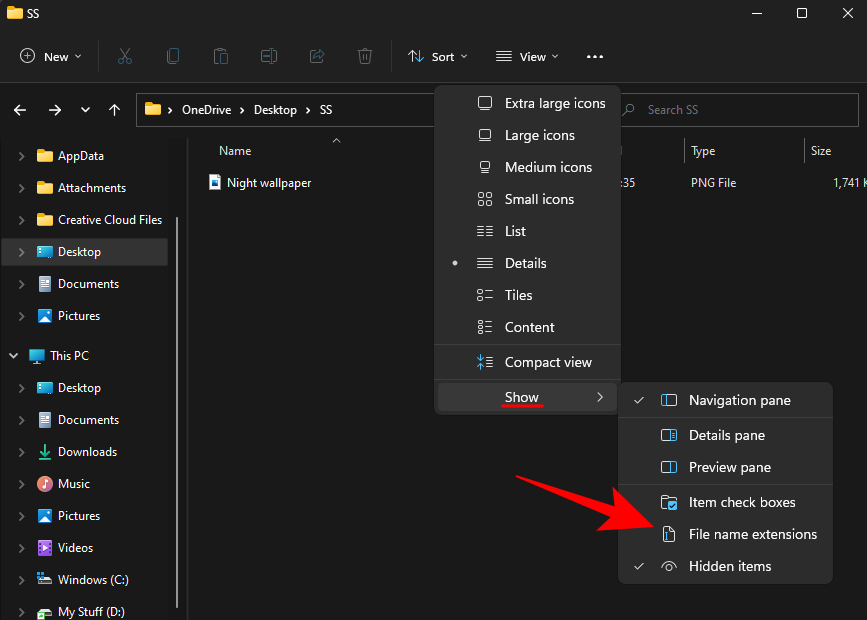
Þú munt nú sjá framlengingu skráar í lok nafns hennar.
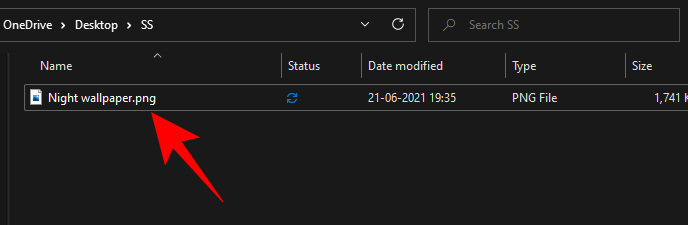
Til að breyta skráargerðinni skaltu velja þessa skrá og smella á Endurnefna táknið.
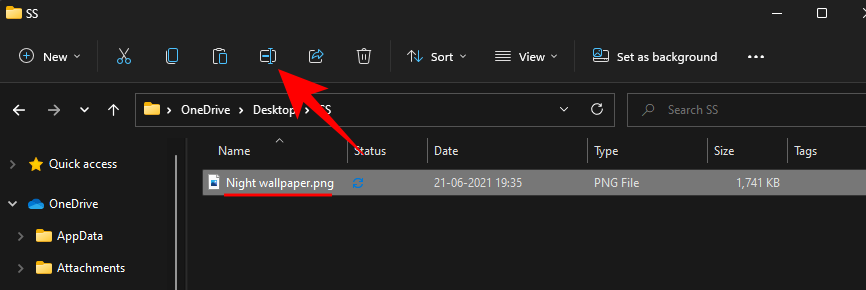
Nú skaltu breyta skráarlengingunni (allt eftir síðasta punktinn) í þá sem þú vilt.
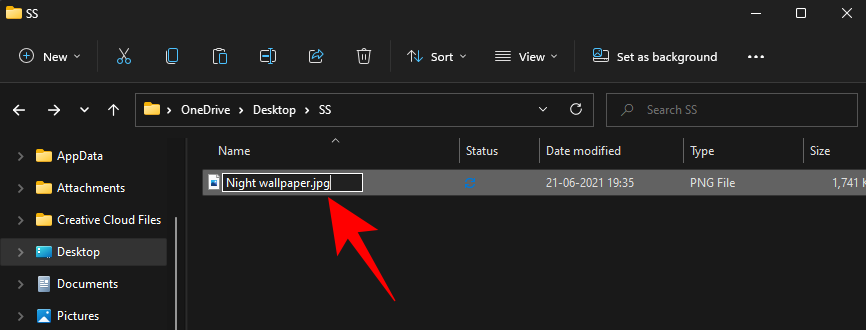
Ýttu á Enter. Þegar þú ert spurður hvort þú sért viss um breytinguna skaltu smella á Já .
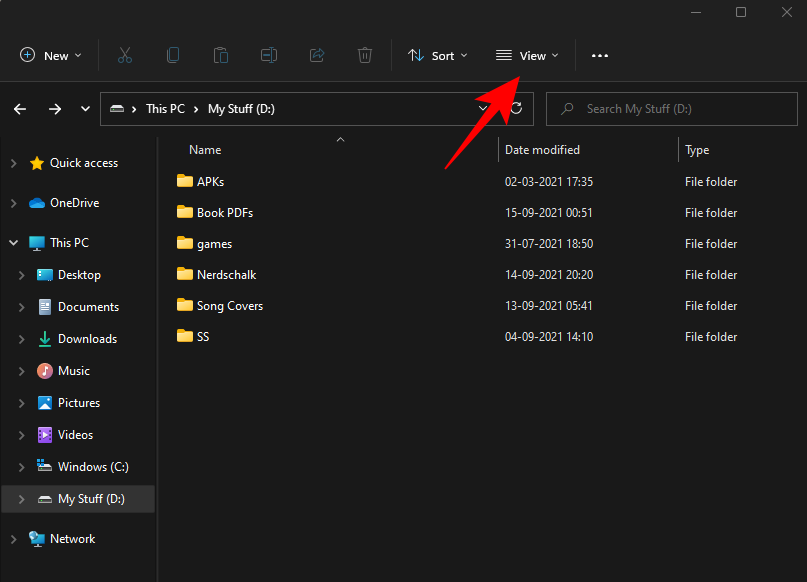
Athugaðu að þú getur ekki bara breytt skráargerð í aðra skráargerð. Til dæmis geturðu ekki breytt .doc skrá í .wav skrá. Önnur er skjalaskrá á meðan hin er hljóðskrá í bylgjuformi. Skráargerðirnar tvær verða að vera tengdar eða vera nógu svipaðar til að skráin opni enn eftir endurnefnan.
Tengt: Hvernig á að þrífa skrásetningu á Windows 11 [4 leiðir]
Aðferð #02: Notaðu 'Vista sem'
Önnur leið til að breyta skráargerð er með því að vista hana á öðru sniði úr forriti sem gerir þér kleift að gera það. Forrit frá Microsoft Office Suite (Word, Excel, osfrv.), Paint, Text Editor, osfrv. gera þér kleift að flytja skrárnar þínar út á annað snið. Þetta virkar svo lengi sem útflutt snið tengist sjálfgefna vistunarsniði forritsins og er fáanlegt á listanum yfir snið í appinu.
Til dæmis geturðu auðveldlega vistað Word skjal sem PDF, eða textaskrá sem BAT skrá. Tökum hið fyrra sem dæmi svo þú veist hvernig þetta er náð:
Opnaðu skrána í sjálfgefna forritinu (skjalaskrá í MS Word). Farðu síðan í File valmöguleikann (flest forrit munu hafa svipaðan valkost).
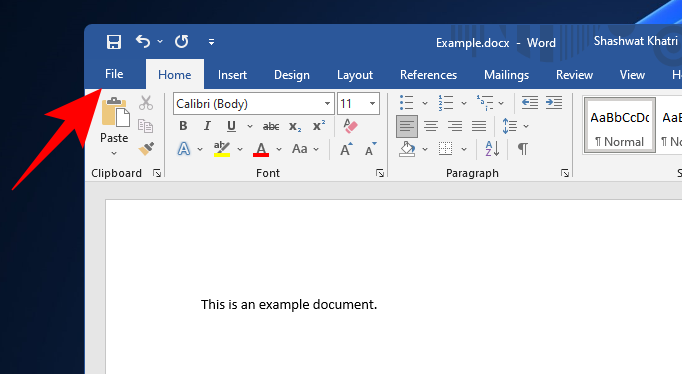
Veldu Vista sem .
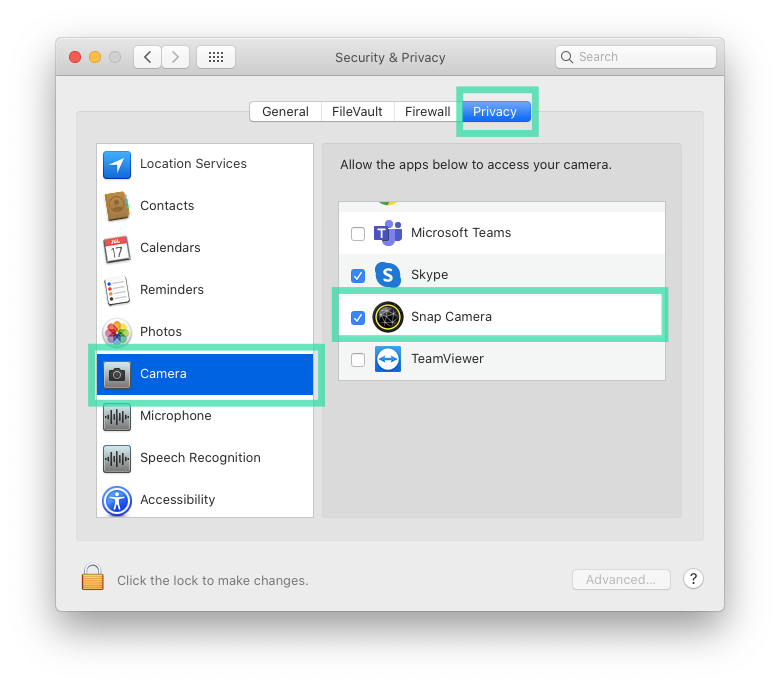
Veldu staðsetningu til að vista skrána þína.
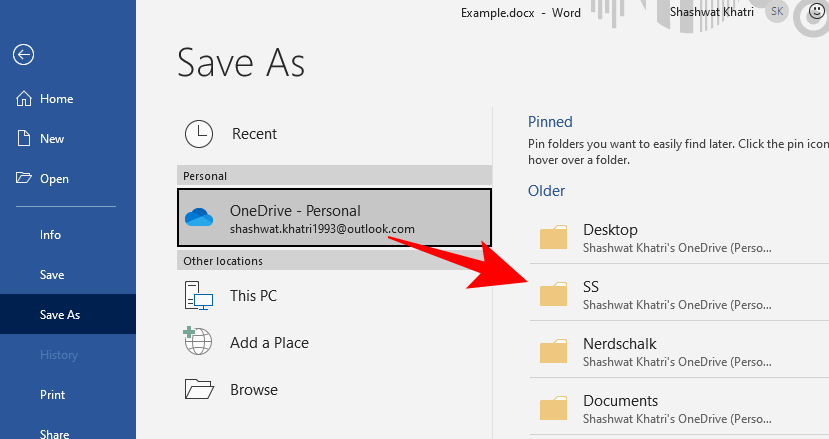
Við hliðina á „Nafn skráar“ skaltu slá inn nafn skráarinnar eins og þú vilt. Smelltu síðan við hliðina á „Vista sem tegund“ á fellivalmyndinni.
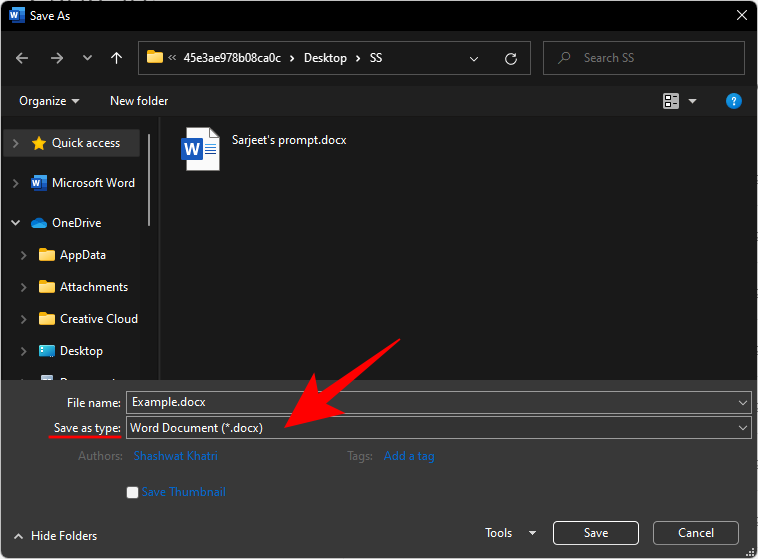
Veldu skráartegundina sem þú vilt.
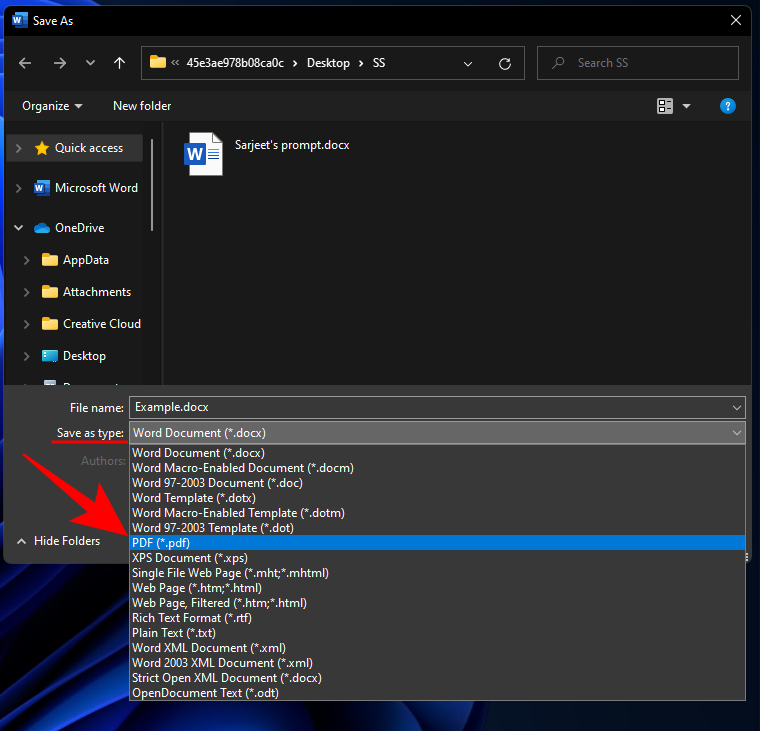
Smelltu á Vista .
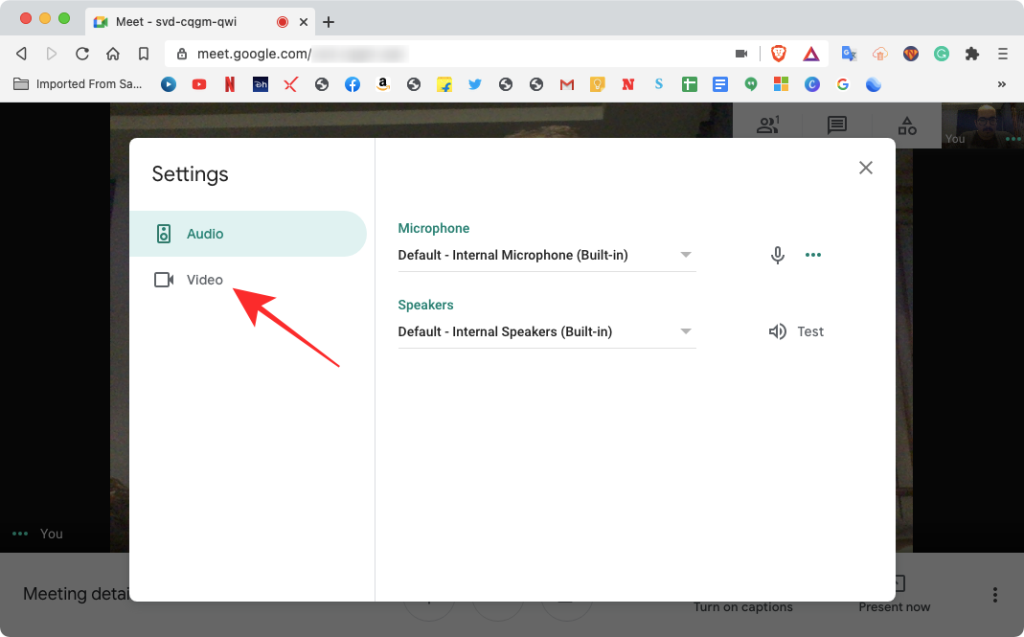
Þú hefur nú breytt endingunni fyrir skrána þína. Þessi aðferð virkar fyrir öll forrit sem gera þér kleift að vista skrárnar þínar í annarri gerð. Ef þú sérð ekki skráarendingu sem þú vilt vista skrána þína í, þá gætirðu notið góðs af aðferðunum sem nefnd eru hér að neðan.
Aðferð #03: Notkun skipanalínunnar
Með skipanalínunni geturðu breytt framlengingu á einni skrá sem og mörgum skrám, allt í einu. Í fyrsta lagi skulum við skoða hvernig þú getur gert það fyrir eina skrá.
3.1 Fyrir eina skrá í möppu
Farðu í möppuna sem inniheldur skrána sem þú vilt breyta endingunni á. Hægrismelltu á það og veldu Afrita sem slóð .
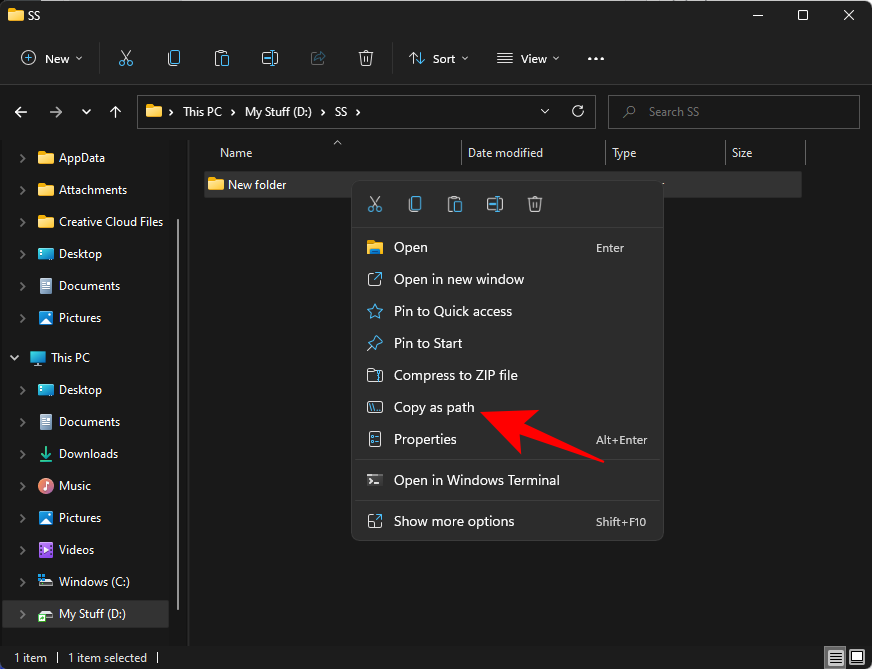
Ýttu nú á Start, sláðu inn cmd og veldu Command Prompt forritið.
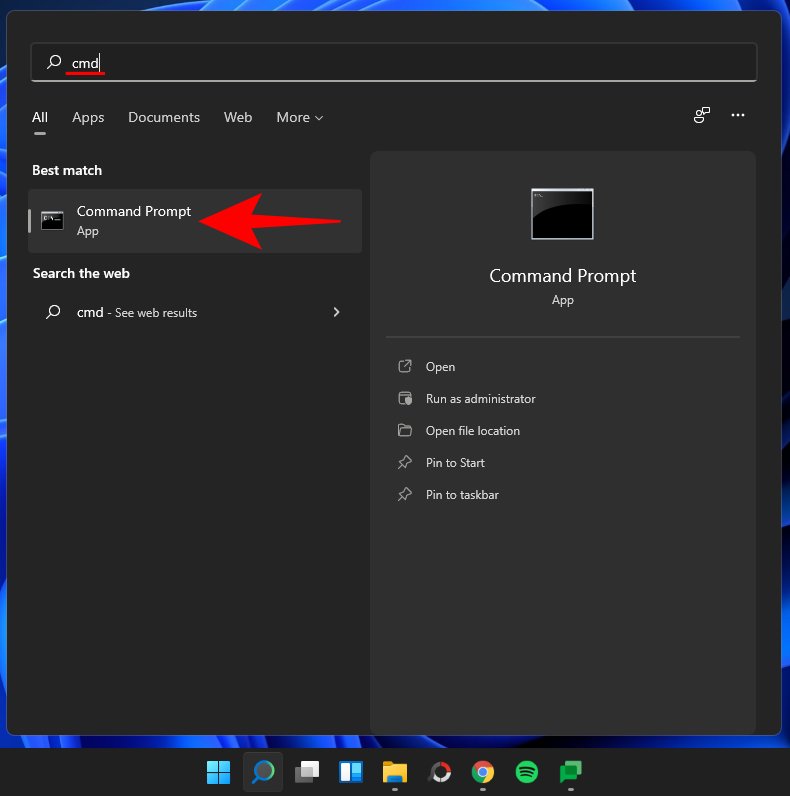
Sláðu inn cd /dog ýttu svo á Ctrl + Vtil að líma möppuslóðina sem var afrituð áðan. Það ætti að líta einhvern veginn svona út:
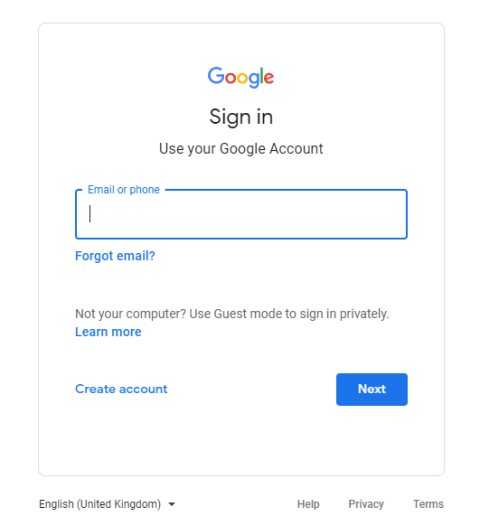
Ýttu á Enter. Þetta mun breyta möppunni í möppuna sem inniheldur skrárnar.
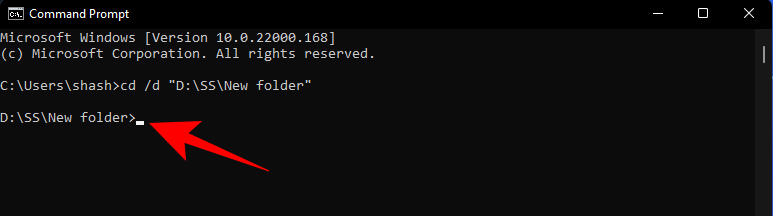
Þetta þýðir að allar breytingar sem gerðar eru héðan í frá verða gerðar á skránum sem eru strax í þessari möppu.
Sláðu nú inn eftirfarandi skipun fyrir skráarendingu sem þú vilt breyta. Gakktu úr skugga um að breyta skrám og endingum þeirra á viðeigandi hátt fyrir skrárnar þínar.
rename "file-with-extension-1" "file-with-extension-2"
Í dæminu okkar hér að neðan erum við að breyta endingunni á skránni „Mynd 1.jpg“ í „Mynd 1.png“. Svo skipunin mun líta eitthvað svona út:

Athugaðu: Þegar þú skrifar skráarnafn sem inniheldur bil í því skaltu setja fullt nafn skráarinnar innan gæsalappa, eins og gert er í dæminu okkar.
3.2 Fyrir margar skrár innan möppu (lotu)
Nú skulum við skoða hvernig á að breyta skráarlengingu allra skráa sem eru í möppu.
Opnaðu skipanalínuna og breyttu möppunni í möppuna sem inniheldur skrárnar sem þú vilt breyta eftirnafninu á (eins og sýnt er áður). Sláðu síðan inn skipunina eins og gefin er hér að neðan með núverandi skráarviðbót og nýju skráarendingu:
rename *.extension1 *.extension2
Aftur, vertu viss um að breyta viðbótunum í samræmi við það. Ýttu síðan á Enter. sdf Í dæminu okkar hér að neðan erum við að breyta öllum JPG skránum í PNG sniðið.

Um leið og þú ýtir á Enter verður viðbótum allra skráa í þessari möppu breytt í nýju viðbótina.
3.3 Fyrir margar skrár (og vistaðu frumritið)
Ef þú vilt breyta framlengingu skráar en vilt halda upprunalegu skránni óskertri, hér er skipunin sem þú þarft að slá inn:
xcopy *.extension1 *.extension2
Ýttu á Enter. Enn og aftur eru viðbæturnar sem notaðar eru hér að ofan bara til sýnis. Þú ættir að skipta um þessar viðbætur eftir þörfum þínum.
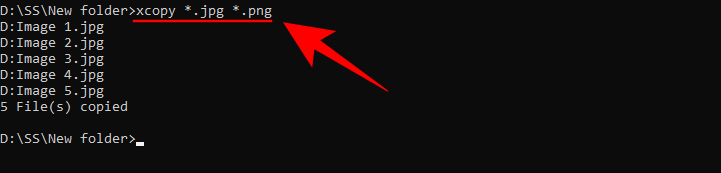
3.4 Fyrir margar skrár (óháð endingunni)
Að lokum, ef þú vilt að allar skrár í þeirri möppu breytist í nýju viðbótina óháð því hver upprunalega eftirnafn þeirra er, sláðu inn eftirfarandi skipun:
ren *.* *.newextension
Ýttu á Enter. Gakktu úr skugga um að skipta um „nýja framlengingu“ fyrir raunverulegu skráarviðbótina sem þú vilt. Í dæminu okkar er það PNG, svo það lítur svona út:

3.5 Fyrir margar skrár (þar á meðal skrár í öllum undirmöppum)
Þú getur líka notað skipanalínu til að breyta skráargerð allra skráa í möppu, þar á meðal þeirra sem eru í undirmöppunum. Svona á að gera það:
Opnaðu Command prompt og breyttu möppunni í markmöppuna sem inniheldur skrárnar (sýnt áður). Sláðu síðan inn eftirfarandi skipun:
for /R %x in (*.ext1) do ren "%x" *.ext2
Gakktu úr skugga um að skipta út 'ext1' fyrir núverandi skráarendingu og 'ext2' fyrir nýju skráarendingu. Í dæminu okkar erum við að breyta JPG í PNG.
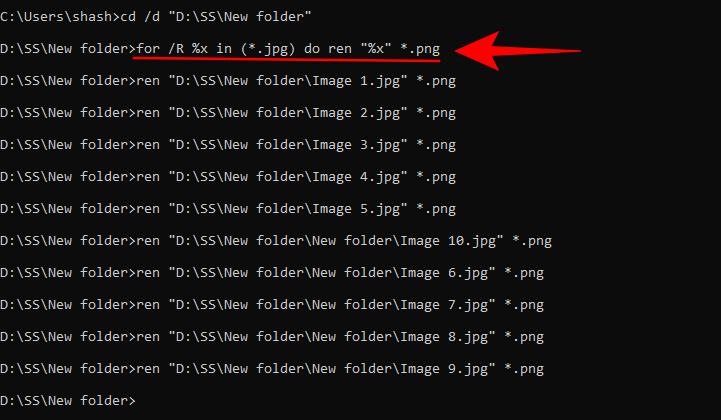
Nokkur atriði sem þarf að hafa í huga þegar þú notar skipanir til að breyta skráarviðbótum - vertu viss um að slá skipanirnar rétt inn. Til að vera á öruggari hliðinni gætirðu viljað taka öryggisafrit af skránum í aðra möppu, þú veist, bara ef þú gerir villu eða hlutirnir fara ekki út eins og áætlað var.
Aðferð #04: Notkun netþjónustu
Ef þú getur ekki skoðað innihald skrárinnar eftir að þú hefur breytt gerð hennar eða ef þú ert ekki með forritið til að vista hana sem aðra gerð, geturðu alltaf gripið til ókeypis netþjónustu sem gerir þér kleift að gera það. Þeir hjálpa til við að umbreyta einni skráargerð í aðra og, allt eftir skráargerðum og þjónustu sem þú notar, gætu jafnvel boðið upp á fleiri valkosti eins og að þjappa skránni til að gera hana minni.
Vegna þess að það eru fullt af skráartegundum þarna úti og álíka margar netþjónustur til að umbreyta þeim, þá er ekki gerlegt að mæla með einni eða hinu. Fljótleg Google leit ætti að nýta þér nokkrar síður í þínum tilgangi.
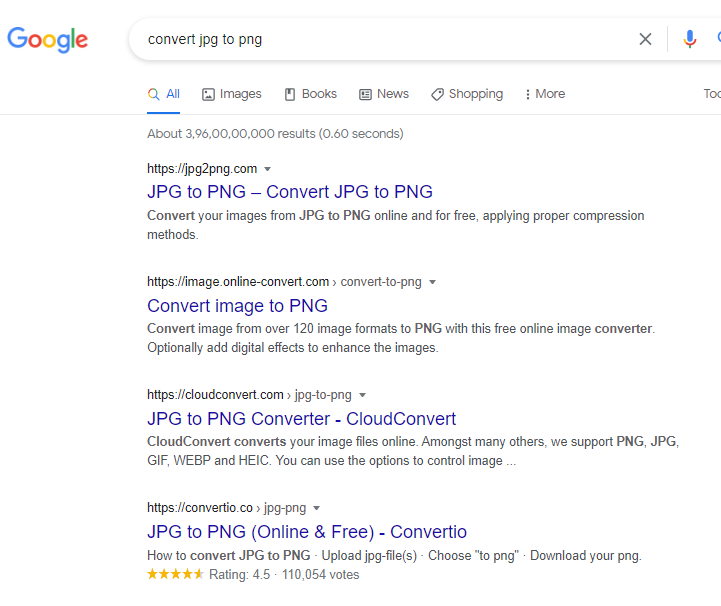
Hvað gerist þegar þú breytir skráarlengingu?
Þegar þú breytir skráarlengingu segirðu tölvunni þinni að þú sért að breyta því hvernig skráin er lesin. Hins vegar breytir það ekki því hvernig skráin er sniðin. Til dæmis, ef skrá er á MPEG (mpg) sniði og þú breytir henni í PNG eða annað ótengt snið, verður hún ekki allt í einu að mynd og opnast í Photos Viewer.
Þú getur breytt skráarviðbótunum til að láta Windows opna hana í öðru forriti. En ef appið getur ekki lesið sniðið sem skráin var upphaflega sýnd á mun það skrá villu. Þetta er ástæðan fyrir því að stundum geturðu ekki opnað þær eftir að hafa breytt skráargerðinni.
Hvernig á að stilla sjálfgefin forrit fyrir skráargerðir í Windows 11
Usually, it isn’t recommended to change the file type in which it was formatted as this makes it problematic for some apps to parse the file. If you’re changing a file extension only because you want to open it in a different app, you could instead just change the default app for that file type.
To change default apps for a file type, follow the steps below:
Press Win + I to open the Settings app. Then click on the search bar on the left. type “default app”, and select Choose a default app for each file type.
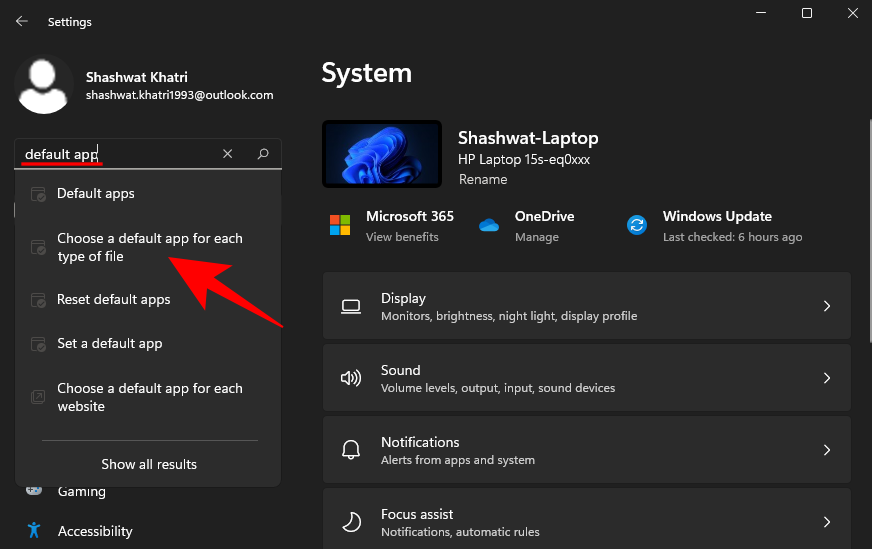
Here, you will find a long list of file types to set default apps for. Click on the search bar above and search for a file type.
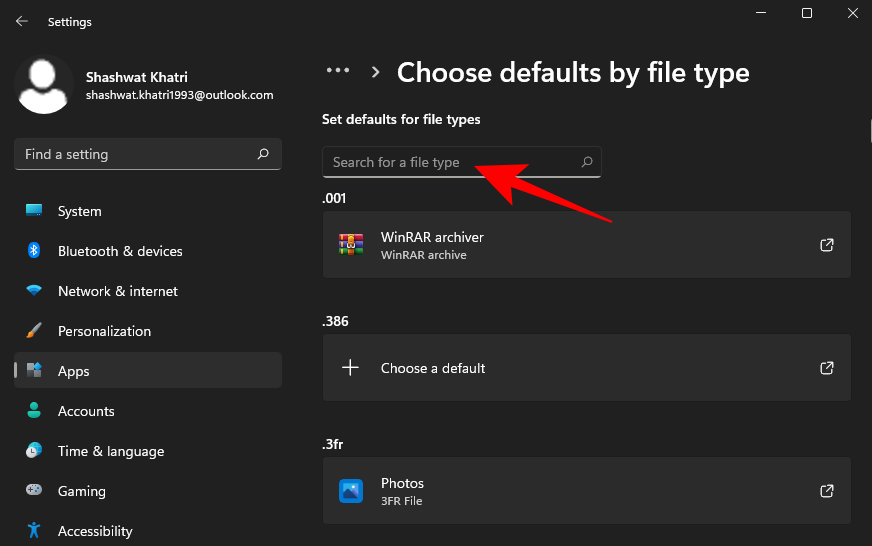
Click on the search result.
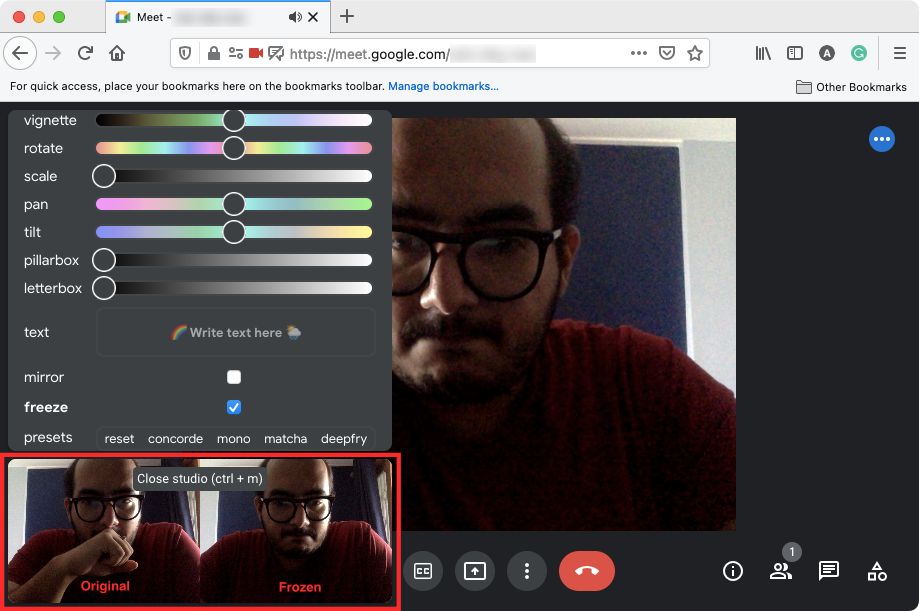
Select the app that you want to set as default for this file type.
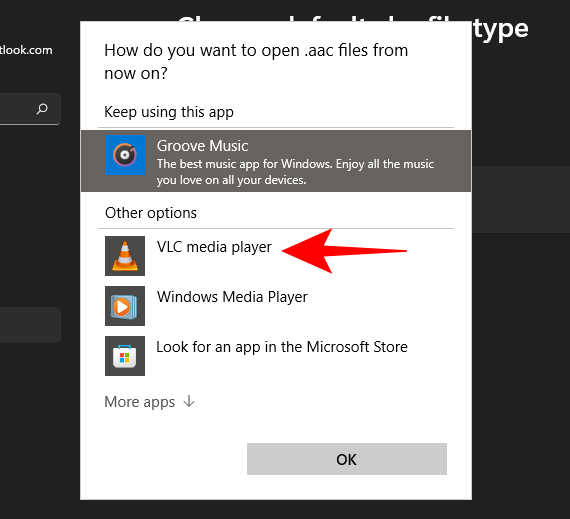
If you don’t find an app here, click on “More apps” to reveal additional apps options.
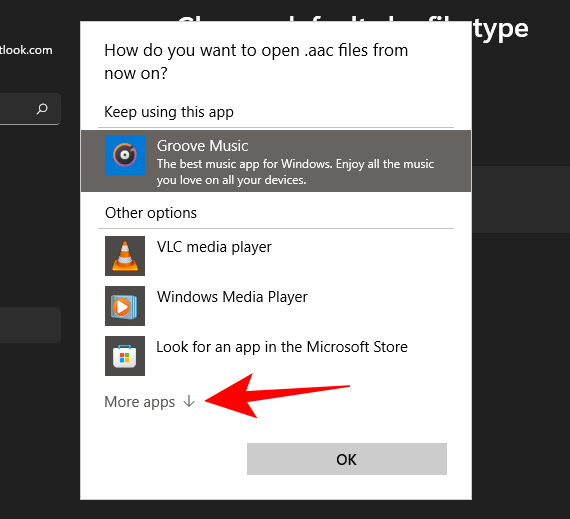
We hope you were able to change one file type into another with the methods mentioned in this guide. Doing so comes in handy when you want Windows to use the right app to open a file. Just make sure to turn on file extension visibility and enter the commands as given. If possible, back up your files too.
RELATED